
كيفية جعل المحتوى تلقائيا في الكلمة؟ كيفية إنشاء محتوى في الكلمة مع ترقيم؟
توضح المقالة كيفية إجراء المحتوى في الكلمة.
التنقل
عند إنشاء أي نص على جهاز كمبيوتر، سواء كان ذلك ورقة مصطلح أو أطروحة علمية، في معظم الحالات يتم تجميع المحتوى في النهاية.
هذا لأنه في جدول المحتويات، من الضروري تحديد الإصدار الأخير من أسماء جميع العناوين، ترجمات، وكذلك ترقيم الصفحات. كقاعدة عامة، قد يختلف النص أثناء إنشائه، والمحتوى أكثر ملاءمة لتكون واحدة سقطت في واحدة سقطت وتلقائيا.
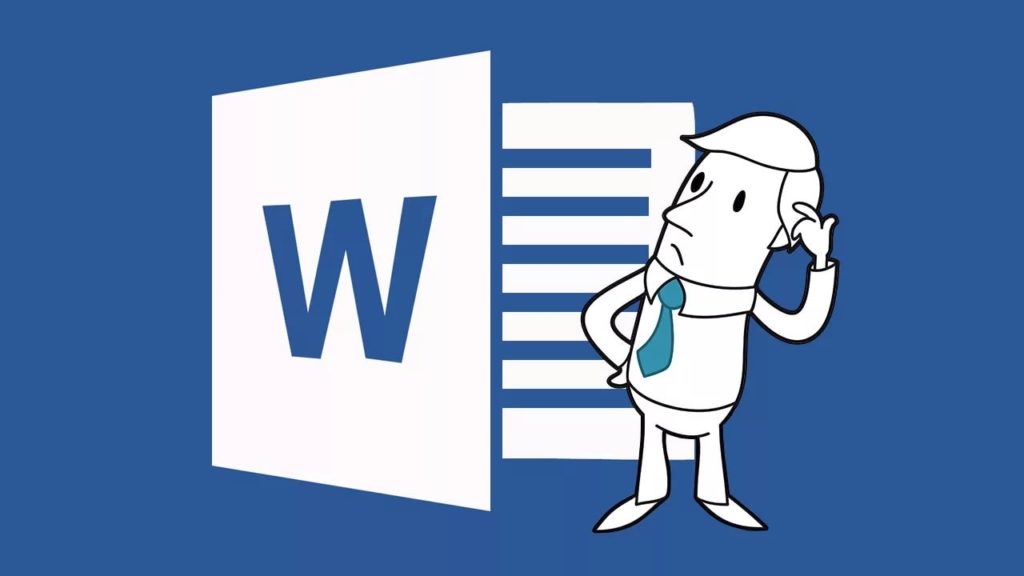
كيفية جعل المحتوى في الكلمة تلقائيا كيفية إجراء محتوى في الكلمة مع الترقيم
في هذا الاستعراض، سنتحدث عن مدى يدويا وتنفيذ محتوى النص وترقيم الصفحات باستخدام البرنامج " مايكروسوفت وورد 2007/2010.».
كيفية إصدار محتوى النص؟
بشكل عام، فإن جميع الطرق لتجميع محتوى العمل هي نفسها تقريبا، يمكن أن تكون مع الاختلافات الصغيرة. هنا بعض منهم:
- بعد إنشاء النص على صفحة منفصلة، \u200b\u200bتكتب " محتوى" من السلسلة الحمراء، أدخل اسم القسم الأول (مثال: " القسم 1. اسم القسم"). بعد ذلك، باستخدام مساحة، قم بنقل المؤشر إلى نهاية السلسلة (أو نقاط طفيفة بين اسم القسم ونهاية السطر "و NUMB الصفحة (مثال:" القسم 1. اسم .................."). تظهر لقطة الشاشة أدناه مثالا.
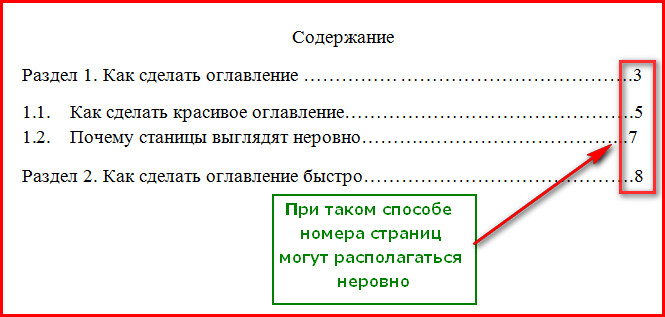
كيفية جعل المحتوى في الكلمة تلقائيا كيفية إجراء محتوى في الكلمة مع الترقيم
- ثم يتم إدخال اسم الأقسام الجديدة والأقراض القصيرية من الصف الأحمر الجديد، يتم إدخال ترقيم الصفحات.
هذه الطريقة لها ناقص. لا يتم تثبيت ترقيم الصفحات في عمود واحد، ويمكن أن تتناسب الغرف في منحنى الخط العمودي. في لقطة الشاشة، يمكن رؤيته.
مع طريقة مختلفة لتسجيل المحتوى النصي باستخدام البرنامج " كلمة.»أوجه القصور السابقة لم يتم الكشف عنها. في هذه الحالة، سنكون قادرين على تحقيق الوئام. يتم وضع الأقسام الفرعية والقسمات القصوى في الجدول، وبالتالي يتم تكديس جميع العناصر (أرقام الصفحات والأقسام القصيسية) في أعمدةها. بشكل عام، تبين أن الصورة أكثر جاذبية وأنيقة:
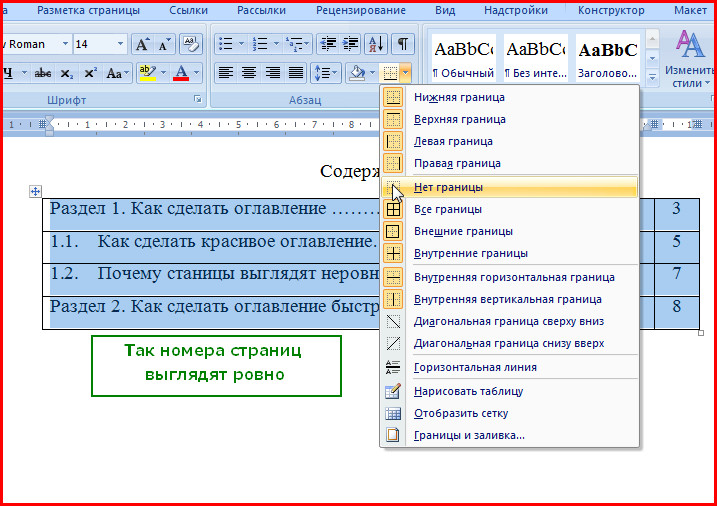
كيفية جعل المحتوى في الكلمة تلقائيا كيفية إجراء محتوى في الكلمة مع الترقيم
لذلك، إذا كنت ترغب في إجراء محتوى أكثر جمالا، فمن الأفضل أن تلجأ إلى إمكانيات البرنامج " كلمة." علاوة على ذلك، يمكنك القيام بذلك يدويا وتلقائيا.
نضع محتوى النص في "Word" يدويا
عند التصميم يدويا، سنتعامل مع النموذج النهائي لملء هذا المحتوى. يركض " كلمة 2007/2010."في القائمة العلوية، انتقل إلى القسم" روابط"، ثم انقر فوق" جدول المحتويات"ثم - على" الجدول اليدوي للمحتويات" سيظهر النموذج لملء جدول المحتويات على رأس النص الخاص بك، ولكن يمكنك إنشاء ورقة جديدة مسبقا بحيث تكون جدول المحتويات منفصلة عن النص، كما ينبغي أن يكون:
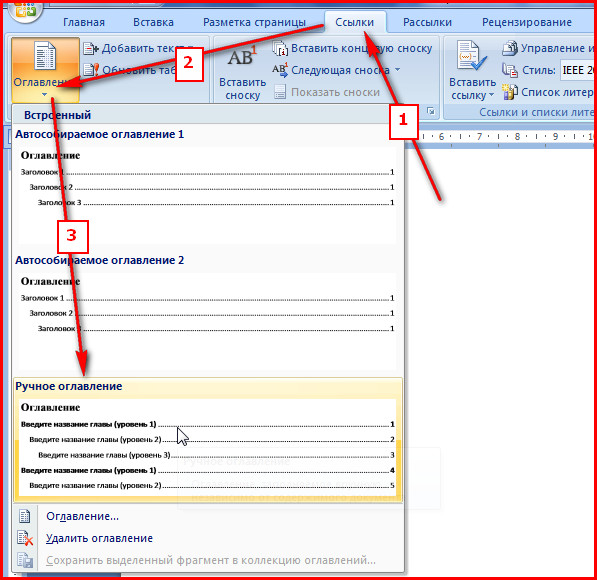
هذه الطريقة لها عيب. في حالة إجراء تغييرات على نص العمل، على سبيل المثال، لضبط أسماء العنوان، فإن نفس الشيء الذي ستحتاج إليه في المحتوى. وهذا هو، يعمل باستمرار مع محتوى يدوي. مع طريقة المحتوى التلقائي، سيكون من الضروري فقط تحديث الماوس عن طريق الضغط على الماوس.
نضع محتوى النص في "Word" تلقائيا
- عند رسم المحتوى في " كلمة.»الطريقة التلقائية ضرورية لكل قسم (رأس) وقسم الفرعية (الترجمة) لإعطاء مستوى رأسك.
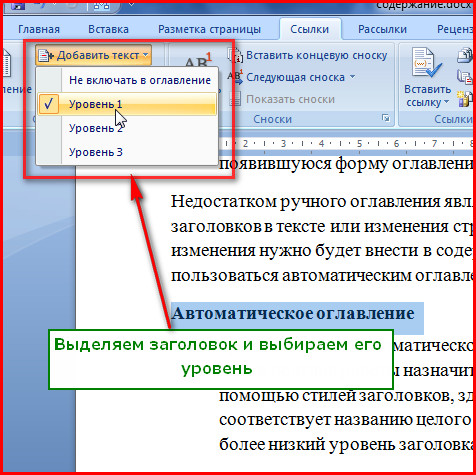
كيفية جعل المحتوى في الكلمة تلقائيا كيفية إجراء محتوى في الكلمة مع الترقيم
- بعد ذلك، يتم إنشاء المحتوى نفسه على ورقة جديدة. نحن تمر في القائمة العلوية في " روابط"، فيما يلي - في" جدول المحتويات"، بعد ذلك، اختر" طاولة AutoGoable من المحتويات 1/2." بعد ذلك، سيتم تلقائيا إنشاء محتويات العناوين، ترجمات وترقيم الصفحات تلقائيا.
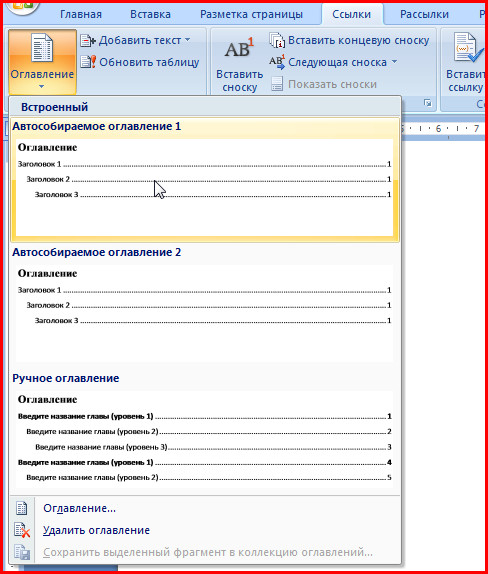
كيفية جعل المحتوى في الكلمة تلقائيا كيفية إجراء محتوى في الكلمة مع الترقيم
- إذا كنت في النص تغيير اسم العنوان ورقم الترجمة ورقم الصفحات، فيمكنك إضافة نفس المعلومات إلى المحتوى باستخدام تحديث الجدول.
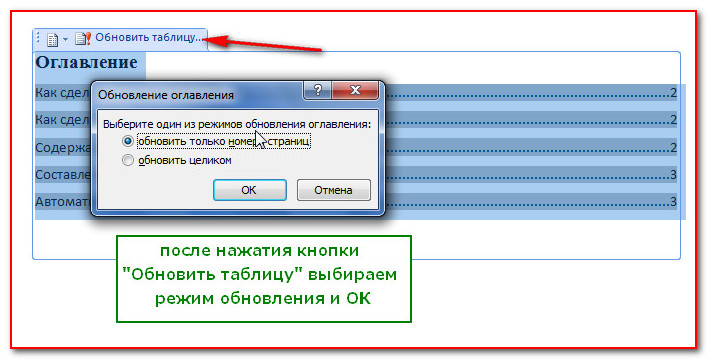
كيفية جعل المحتوى في الكلمة تلقائيا كيفية إجراء محتوى في الكلمة مع الترقيم
